windows10系统怎么截图/截屏? win10系统的截图方法有很多种,但简单快速的截屏还是使用快捷键截屏,那么,win10截图快捷键是什么呢?接下来是小编为大家收集的windows10QQ怎么截图,欢迎大家阅读。
快捷键截图是属于Win10自带的截图工具,无需借助任何工具,使用非常简单。下面为大家介绍下Win10快捷键截图方法。
Win10截全屏快捷键:键盘顶部的【Prtsc】 键
在Win10电脑任何想要截图的画面,按一下Prtsc键,就可以截图整个电脑屏幕。例如,我们需要截图整个Win10桌面和开始菜单,只需要在Win10桌面打开开始菜单,然后按下键盘上的【Prtsc】键即可,如下图所示。
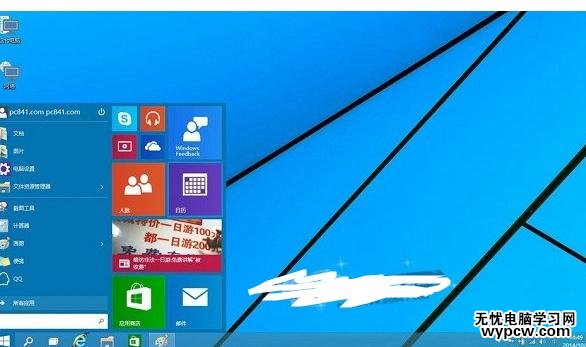
Win10选择截屏快捷键:【Alt】+【Prtsc】
有时候,我们并不需要截图整个Win10界面,而是需要截图一小部分,不如截图打开的百事网网页或者截图的打开的QQ应用,这种部分截图的方式,需要用到【Alt】+【Prtsc】组合快捷键。使用方法非常简单,比如,小编要截图百事网首页,首先打开百事网网页,然后同时按住键盘上的【Alt】+【Prtsc】组合快捷键即可,如下图所示。
Win10选择部分截图快捷键截
注:使用Win10快捷键截图需要注意,按下截图快捷键后,需要打开画图工具或者QQ聊天界面,然后粘贴图片,之后才可以保存截图的图片。
除了可以使用Win10自带的截图快捷键截图外,我们还可以使用QQ截图,居图的方法是,在打开QQ聊天框,然后点击箭头图形的截图按钮,之后使用鼠标拖动需要截图的区域即可,如下图所示。
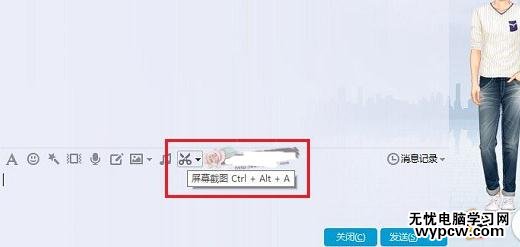
最后,在介绍大家如何使用浏览器截图,像百度浏览器、360浏览器都自带功能强大的截图工具,如果大家在Win10中安装了这些浏览器,就可以借助浏览器截图。
1按键盘右上角的Print Screen会把当前电脑桌面截屏到剪贴板

2按住alt+Print Screen会把当前活动窗口复制到剪切板

用qq截图
1如果你当前登陆着qq可以通过快捷键CTRL+ALT+A,就可以截图了
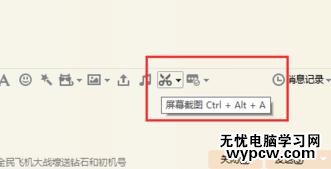
用搜狗输入法里的工具箱截图
1打开搜狗工具箱
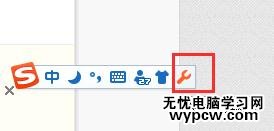
2安装截图小工具
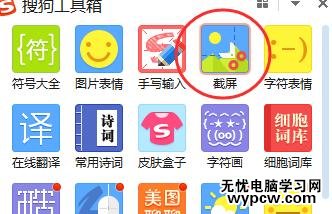
3设置快捷键
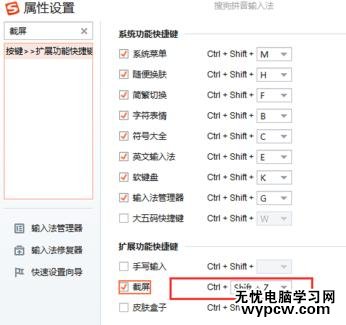
新闻热点
疑难解答